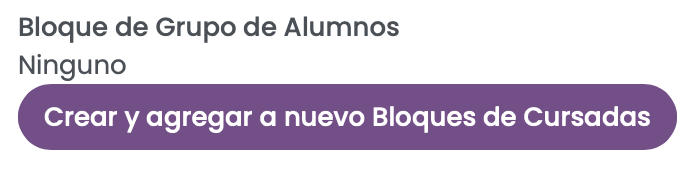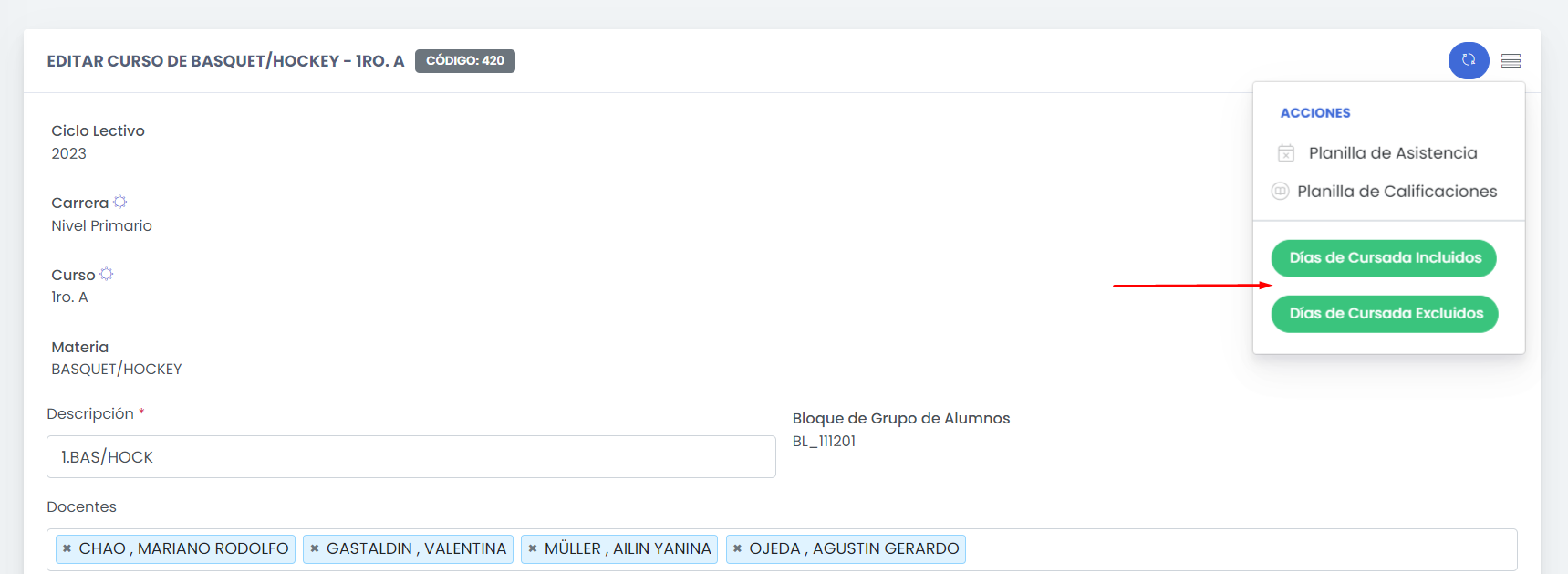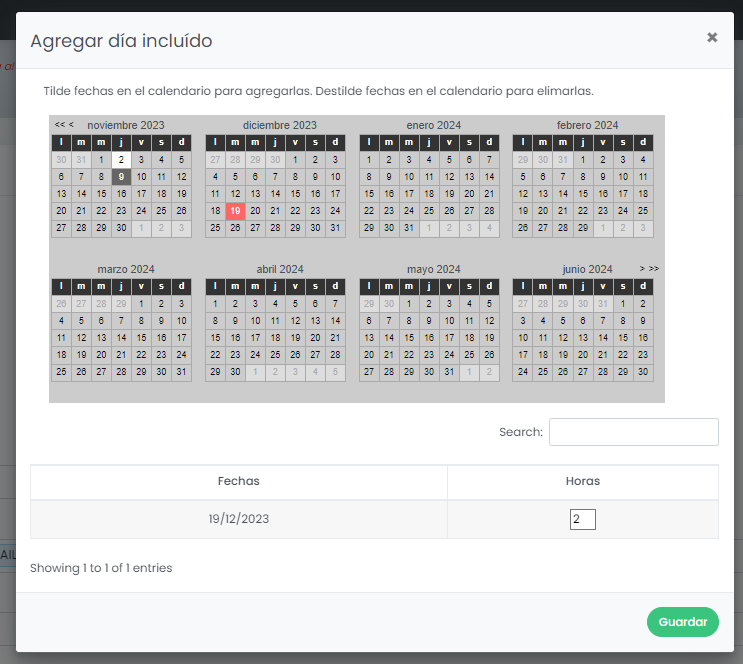Paso 4) Configurar Cursadas
Una vez que tenemos creadas las carreras, materias y comisiones, podremos configurar las cursadas. La cursada es la combinación de una Materia de una Comisión (Curso) dictada por un Docente.
Para realizar esta configuración, debemos ingresar en Gestión Académica -> Cursadas.
Las cursadas se habrán generado automáticamente al vincular las materias de la carrera a las comisiones, lo que debemos hacer es editar las cursadas para realizar unas configuraciones finales.
Lo más importante aquí es configurar:
Descripción: el nombre que se le va a otorgar a la cursada. Sugerimos utilizar una nomenclatura como la siguiente:<AÑO>.<CODIGO_MATERIA>.<NRO_SECUENCIA>.
Por ejemplo:1.Mat.1(Esto sería indicativo de la cursada de primero año de matemática)
Docente: Es el docente que dictará la materia
Tipo de aula: El tipo de aula que se requiere para el dictado de la clase.
Distribución: Indica cómo se divide la cursada durante la semana. Una distribución de 1,1,1 indica que durante la semana se dan 3 clases en diferentes días de una duración indicada en "Duración de clase".
Este campo es sumamente importante para la construcción del Timetable (Cronograma).
Duración de clase (en minutos): Duración mínima de cada clase en minutos.

Si por ejemplo la unidad mínima de una clase son 40 minutos y en su institución hay días que una clase de Historia se dictan 80 minutos seguidos,
emplee la distribución para reflejar esto. Por ejemplo, una distribución de 1,2,1 indica que durante la semana habrá 1 clase de Historia de 40 minutos,
otra clase de Historia de 80 minutos y una tercera clase de Historia de 40 minutos. El día y horario exacto en que se van a dictar estas clases (lecciones)
se configura luego en el módulo de Timetable (Cronograma)

Los bloques de grupos de alumnos permiten agrupar "Grupos de Alumnos", es decir, indicar que dos clases se dan el mismo día a la misma hora. Estas clases ocurren en simultáneo
y los alumnos de un mismo Curso se van a repartir entre ellas. Por defecto y para simplificar la configuración, el sistema viene configurado para manejar 1 solo "Bloque de alumnos"
por "Grupo de Alumnos" y los bloques se crearán de manera automática. Cada cursada debe pertenecer a un Bloque de Grupo de Alumnos (caso contrario, no será posible agregar
la Cursada al Cronograma). Si se da el caso de que una cursada no se encuentre vinculada a un Bloque de Grupo de alumnos, el sistema mostrará un botón dentro de la cursada para
crear el bloque y hacer el vínculo con la cursada automáticamente, tal como se muestra a continuación:
Para simplificar el proceso de configuración, puede utilizar la actualización masiva presente en el listado de cursadas. Gestión Académica -> Cursadas.
Seleccione uno o más registros de cursadas y actualice uno o más campos para actualizar masivamente.
Días Incluidos/excluidos de cursada
Existe una opción que nos permite cambiar los días configurados inicialmente para una cursada. Ejemplo: Básquet/Hockey se cursa martes y miércoles habitualmente, pero determinado martes de determinada semana,
hubo un imprevisto y tuvimos que cambiar esa clase por una el día jueves. Como es algo excepcional, lo realizamos de la siguiente manera:
Asimismo, existe una validación por parte del sistema al agregar un día excluido, que controla que ya no existan registros de asistencias/inasistencias cargados para el día que se quiere excluir.

Related Articles
Configurar Cursos / Cursadas
¿Cómo crear cursos en Quinttos? En colegios, un curso representa un grupo fijo de estudiantes dentro de una carrera y un año específico. Es la base sobre la cual se organizan las cursadas, asistencia, calificaciones y seguimiento académico. Ejemplo ...Paso 5) Configurar las clases en los Períodos del día
En este paso, lo que hacemos es indicar cada clase en qué Período del día se dicta. Se realiza como último paso dado que, cuando se arma el Cronograma, el sistema controla que no haya superposición de Docentes y necesita conocer la Distribución de ...Configurar Carreras
?¿Qué representa una carrera en un colegio? En el módulo académico de Quinttos, una Carrera representa una propuesta formativa estructurada dentro del colegio: por ejemplo, una orientación, un trayecto técnico, o una línea educativa completa como ...3) Configurar Comisiones/Cursadas
3) Crear y Configurar Cursadas En esta ayuda se explica cómo crear y configurar cursadas dentro del módulo de Gestión Académica, detallando los campos necesarios para una correcta creación y las opciones de edición disponibles tanto de forma ...Agregar alumnos a cursadas
El sistema ofrece dos alternativas para agregar alumnos a una cursada: una opción individual, accediendo a la ficha de cada alumno, y otra opción masiva, que permite asignar materias a grupos de estudiantes de forma simultánea. Individual Masiva ...